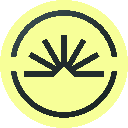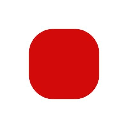-
 Bitcoin
Bitcoin $113500
-1.78% -
 Ethereum
Ethereum $3484
-5.31% -
 XRP
XRP $2.958
-1.35% -
 Tether USDt
Tether USDt $0.9997
-0.01% -
 BNB
BNB $760.6
-2.77% -
 Solana
Solana $163.7
-4.07% -
 USDC
USDC $0.9999
0.01% -
 TRON
TRON $0.3234
-0.44% -
 Dogecoin
Dogecoin $0.2016
-3.16% -
 Cardano
Cardano $0.7158
-2.38% -
 Hyperliquid
Hyperliquid $37.76
-7.51% -
 Sui
Sui $3.499
-2.20% -
 Stellar
Stellar $0.3827
-3.65% -
 Chainlink
Chainlink $16.14
-3.68% -
 Bitcoin Cash
Bitcoin Cash $540.3
-3.72% -
 Hedera
Hedera $0.2398
-3.24% -
 Avalanche
Avalanche $21.60
-2.91% -
 Toncoin
Toncoin $3.609
3.01% -
 Ethena USDe
Ethena USDe $1.000
-0.04% -
 UNUS SED LEO
UNUS SED LEO $8.955
0.18% -
 Litecoin
Litecoin $106.2
0.52% -
 Shiba Inu
Shiba Inu $0.00001211
-2.07% -
 Polkadot
Polkadot $3.567
-2.32% -
 Uniswap
Uniswap $9.094
-2.01% -
 Monero
Monero $298.1
-2.41% -
 Dai
Dai $1.000
0.02% -
 Bitget Token
Bitget Token $4.286
-1.88% -
 Pepe
Pepe $0.00001045
-2.48% -
 Cronos
Cronos $0.1308
-6.34% -
 Aave
Aave $256.3
-1.21%
Wie lade ich Bithumb Exchange auf? Detailliertes grafisches Tutorial
Um Ihr Bithumb-Konto aufzuladen, navigieren Sie zu „Mein Vermögen“, wählen Sie die gewünschte Münze aus, klicken Sie auf „Einzahlen“, wählen Sie „Banküberweisung/Swift“, geben Sie Bankkontoinformationen ein, bestätigen Sie die Details und verfolgen Sie den Einzahlungsstatus über den „Einzahlungsverlauf“. ."
Oct 10, 2024 at 04:36 pm

So laden Sie Bithumb Exchange auf: Eine umfassende Anleitung mit Bildern
Bithumb Exchange bietet Benutzern eine praktische Plattform für den Handel mit Kryptowährungen. Wenn Ihr Kontostand zur Neige geht, können Sie Ihr Konto aufladen, um mit dem Handel fortzufahren. Befolgen Sie diese detaillierte Anleitung mit visuellen Darstellungen, um Ihr Bithumb-Konto mühelos aufzuladen:
Schritt 1: Melden Sie sich bei Bithumb an
- Besuchen Sie die offizielle Website von Bithumb (https://www.bithumb.com) und melden Sie sich bei Ihrem Konto an.
Schritt 2: Navigieren Sie zur Seite „Meine Vermögenswerte“.
- Bewegen Sie den Mauszeiger über „Wallet“ in der Menüleiste und wählen Sie „Meine Vermögenswerte“ aus dem Dropdown-Menü.
Schritt 3: Suchen Sie die Münze, die Sie einzahlen möchten
- Scrollen Sie auf der Seite „Mein Vermögen“ nach unten und suchen Sie die Münze, die Sie einzahlen möchten.
Schritt 4: Klicken Sie auf „Einzahlen“
- Klicken Sie auf die Schaltfläche „Einzahlen“ neben der ausgewählten Münze.
Schritt 5: Wählen Sie die Einzahlungsmethode
- Wählen Sie aus den verfügbaren Einzahlungsmethoden „Banküberweisung/Swift“ aus.
Schritt 6: Füllen Sie die Einzahlungsinformationen aus
- Geben Sie den Einzahlungsbetrag und die Bankkontoinformationen ein, von denen Sie Geld überweisen.
Schritt 7: Bestätigen Sie die Transaktion
- Überprüfen Sie die Transaktionsdetails sorgfältig und klicken Sie auf die Schaltfläche „Bestätigen“, um die Einzahlung abzuschließen.
Schritt 8: Verfolgen Sie den Einzahlungsstatus
- Sie können den Status Ihrer Einzahlung im Abschnitt „Einzahlungsverlauf“ der Seite „Mein Vermögen“ verfolgen.
Visuelle Hilfsmittel:
- [Wallet-Seite](https://i.imgur.com/yVzS3cF.png)
- [Einzahlungsseite](https://i.imgur.com/H08qE3w.png)
- [Banküberweisungsformular](https://i.imgur.com/bW815ZU.png)
Zusätzliche Tipps:
- Stellen Sie sicher, dass Ihr Bankkonto mit Ihrem Bithumb-Konto verknüpft ist.
- Beachten Sie, dass die Bearbeitung von Banküberweisungen mehrere Werktage dauern kann.
- Stellen Sie sicher, dass Sie den Einzahlungsbetrag auf das richtige von Bithumb angegebene Bankkonto überweisen.
- Bewahren Sie Ihre Einzahlung zum späteren Nachschlagen auf.
Wenn Sie diese Schritte befolgen und sich auf die bereitgestellten Bilder beziehen, können Sie Ihr Bithumb-Börsenkonto problemlos aufladen und Ihre Handelsaktivitäten nahtlos wieder aufnehmen.
Haftungsausschluss:info@kdj.com
Die bereitgestellten Informationen stellen keine Handelsberatung dar. kdj.com übernimmt keine Verantwortung für Investitionen, die auf der Grundlage der in diesem Artikel bereitgestellten Informationen getätigt werden. Kryptowährungen sind sehr volatil und es wird dringend empfohlen, nach gründlicher Recherche mit Vorsicht zu investieren!
Wenn Sie glauben, dass der auf dieser Website verwendete Inhalt Ihr Urheberrecht verletzt, kontaktieren Sie uns bitte umgehend (info@kdj.com) und wir werden ihn umgehend löschen.
-
 BABY Jetzt handeln
BABY Jetzt handeln$0.06405
16.34%
-
 SN Jetzt handeln
SN Jetzt handeln$1.7
13.85%
-
 TROLL Jetzt handeln
TROLL Jetzt handeln$0.06528
10.78%
-
 WILD Jetzt handeln
WILD Jetzt handeln$0.4056
9.76%
-
 SAHARA Jetzt handeln
SAHARA Jetzt handeln$0.08770
8.39%
-
 BDCA Jetzt handeln
BDCA Jetzt handeln$0.9686
6.50%
- Solana, Axiom Exchange und Einnahmen: Navigation der Zukunft von Defi
- 2025-08-02 12:50:12
- Cardano (ADA) und Altcoin -Gewinne: Navigieren in der Krypto -Landschaft
- 2025-08-02 12:55:11
- Bitcoins bärischer Schwung: Fakeout oder das echte Deal?
- 2025-08-02 12:30:12
- Ethereum's Rocky Climb: Analysten Eye New Ath trotz der jüngsten Einteile
- 2025-08-02 10:30:11
- Ethereum -Preis, ETF -Zuflüsse und ETH -Token: Was treibt den Markt an?
- 2025-08-02 10:50:12
- Ethereum, ADA und Preisunterstützung: Was kommt als nächstes für diese Krypto -Titanen?
- 2025-08-02 10:50:12
Verwandtes Wissen
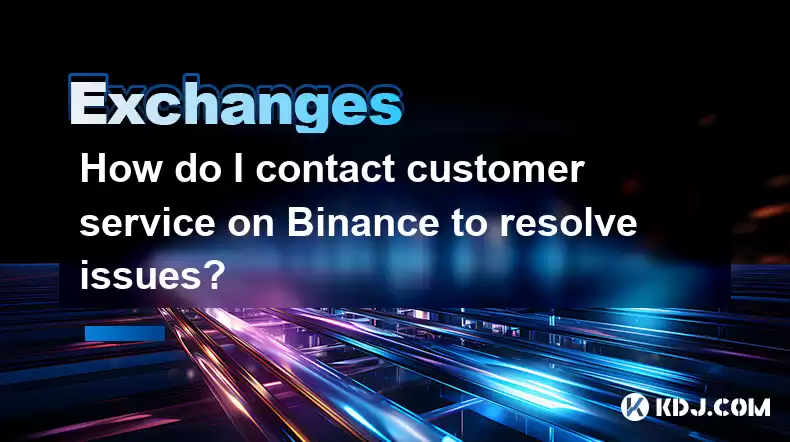
Wie kontaktiere ich den Kundendienst in Binance, um Probleme zu lösen?
Mar 16,2025 at 04:30am
Schlüsselpunkte: Binances Kundenservice ist in erster Linie Selbstbedienung und stützt sich stark auf das Hilfszentrum und die FAQs. Direkte Kontaktme...
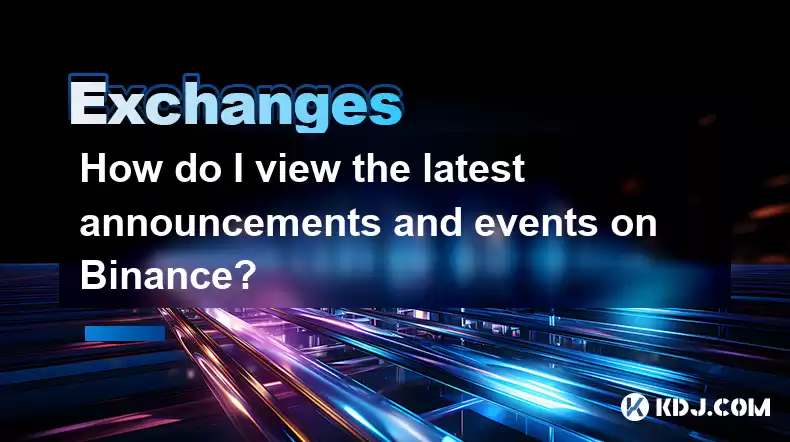
Wie sehe ich die neuesten Ankündigungen und Veranstaltungen auf Binance an?
Mar 18,2025 at 10:18pm
Schlüsselpunkte: Binance verwendet mehrere Kanäle, um Ankündigungen und Ereignisse zu verbreiten. Die offizielle Binance -Website ist die Hauptquelle....
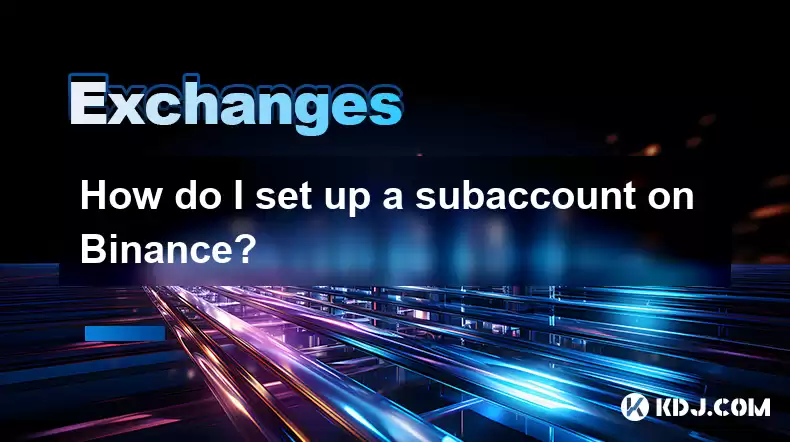
Wie stelle ich einen Untergleichachelement für Binance ein?
Mar 14,2025 at 01:50pm
Schlüsselpunkte: Binance bietet keine traditionellen "Unterkonten" im Sinne separater Konten mit unabhängigen Anmeldungen unter einem Master...
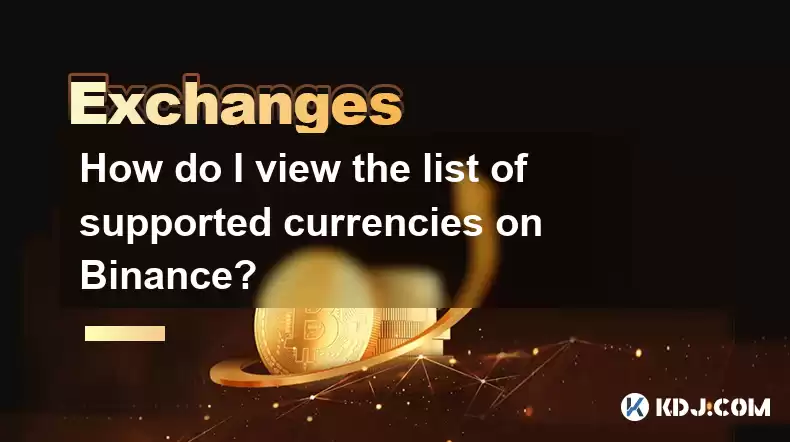
Wie sehe ich die Liste der unterstützten Währungen auf Binance an?
Mar 15,2025 at 05:35am
Schlüsselpunkte: Binance unterstützt eine riesige und häufig aktualisierte Liste von Kryptowährungen. Es gibt keine einzige statische Liste. Das Finde...
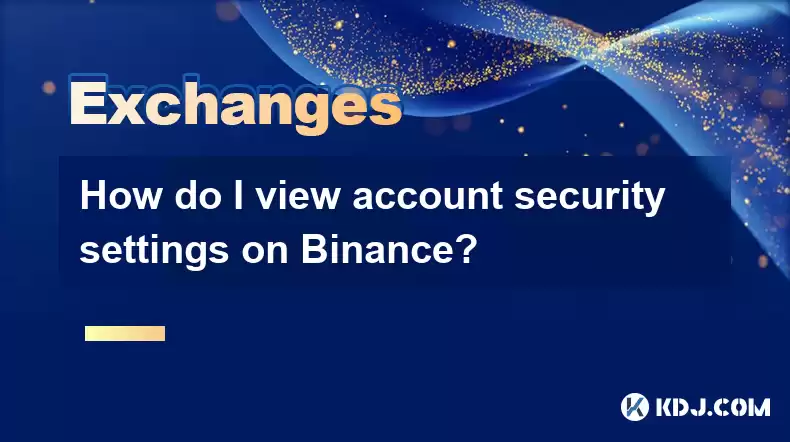
Wie sehe ich die Sicherheitseinstellungen für Kontosicherheit auf Binance an?
Mar 15,2025 at 08:40pm
Schlüsselpunkte: Die Sicherheitseinstellungen von Binance sind über mehrere Abschnitte Ihres Kontos verteilt. Dieser Artikel führt Sie durch jeden ent...

Wie benutze ich Grid -Handel mit Binance?
Mar 14,2025 at 04:25pm
Schlüsselpunkte: Der Grid -Handel mit Binance beinhaltet den automatischen Kauf von niedrigem Kauf und den Verkauf in einer definierten Preisklasse. B...
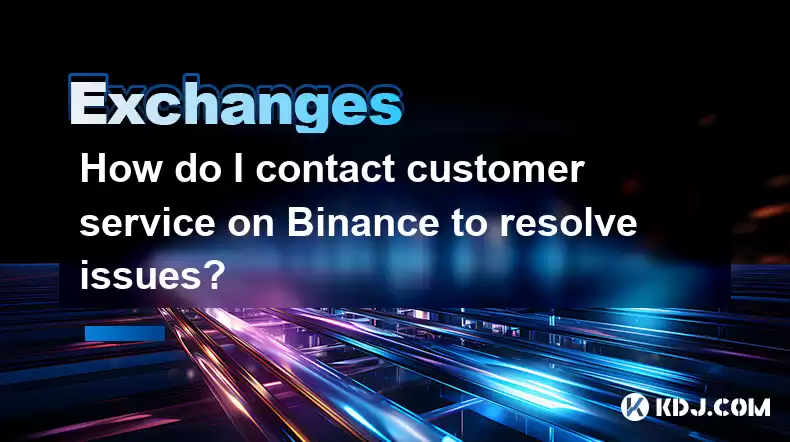
Wie kontaktiere ich den Kundendienst in Binance, um Probleme zu lösen?
Mar 16,2025 at 04:30am
Schlüsselpunkte: Binances Kundenservice ist in erster Linie Selbstbedienung und stützt sich stark auf das Hilfszentrum und die FAQs. Direkte Kontaktme...
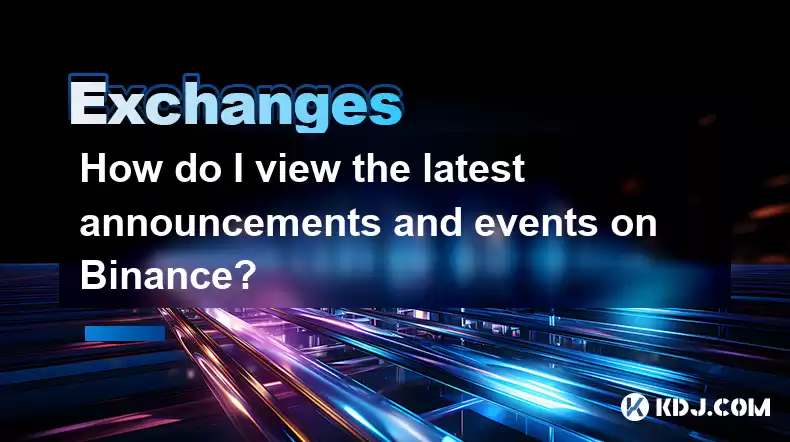
Wie sehe ich die neuesten Ankündigungen und Veranstaltungen auf Binance an?
Mar 18,2025 at 10:18pm
Schlüsselpunkte: Binance verwendet mehrere Kanäle, um Ankündigungen und Ereignisse zu verbreiten. Die offizielle Binance -Website ist die Hauptquelle....
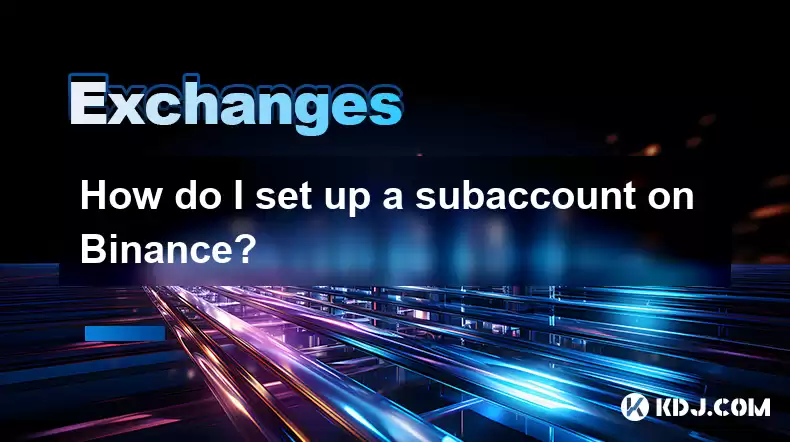
Wie stelle ich einen Untergleichachelement für Binance ein?
Mar 14,2025 at 01:50pm
Schlüsselpunkte: Binance bietet keine traditionellen "Unterkonten" im Sinne separater Konten mit unabhängigen Anmeldungen unter einem Master...
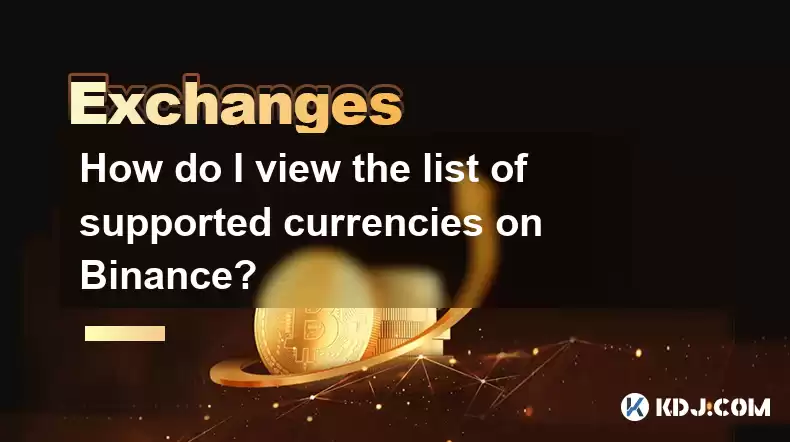
Wie sehe ich die Liste der unterstützten Währungen auf Binance an?
Mar 15,2025 at 05:35am
Schlüsselpunkte: Binance unterstützt eine riesige und häufig aktualisierte Liste von Kryptowährungen. Es gibt keine einzige statische Liste. Das Finde...
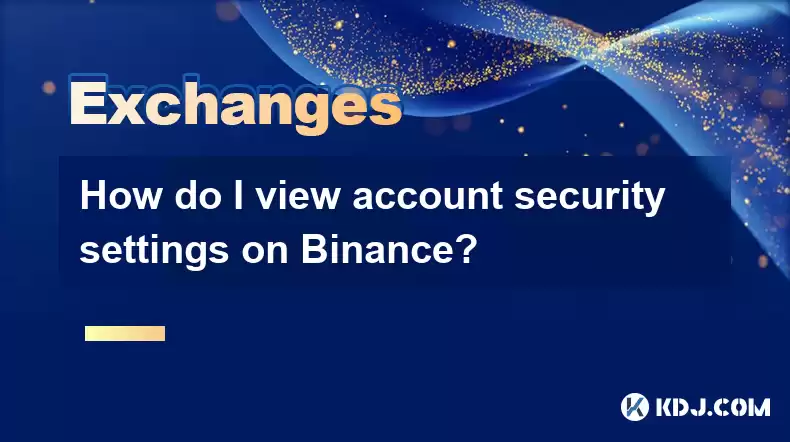
Wie sehe ich die Sicherheitseinstellungen für Kontosicherheit auf Binance an?
Mar 15,2025 at 08:40pm
Schlüsselpunkte: Die Sicherheitseinstellungen von Binance sind über mehrere Abschnitte Ihres Kontos verteilt. Dieser Artikel führt Sie durch jeden ent...

Wie benutze ich Grid -Handel mit Binance?
Mar 14,2025 at 04:25pm
Schlüsselpunkte: Der Grid -Handel mit Binance beinhaltet den automatischen Kauf von niedrigem Kauf und den Verkauf in einer definierten Preisklasse. B...
Alle Artikel ansehen